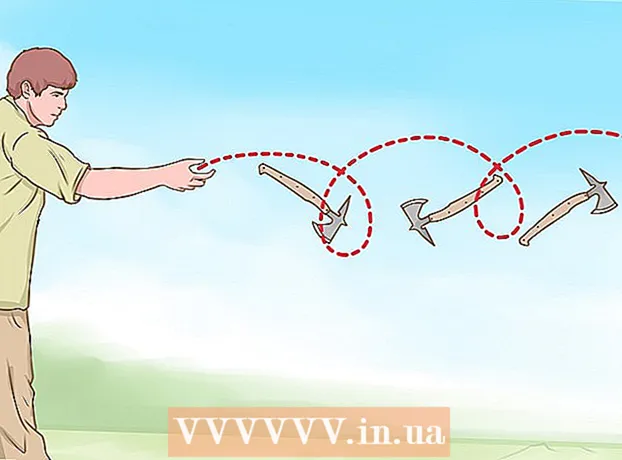Автор:
Roger Morrison
Дата На Създаване:
4 Септември 2021
Дата На Актуализиране:
1 Юли 2024

Съдържание
- Стъпвам
- Метод 1 от 2: Използване на Word 2013
- Метод 2 от 2: Използване на по-стари версии на Word
- Съвети
Microsoft Word 2013 е първата версия на Word, която ви позволява да отваряте и редактирате PDF файлове. Ако работите с Microsoft Word 2013, този процес е доста прост. Ако не, ще ви е необходим допълнителен софтуер за преобразуване.
Стъпвам
Метод 1 от 2: Използване на Word 2013
 Отворете Microsoft Word. Натиснете клавиша Windows (вляво от клавиша Alt), след това напишете "дума" и натиснете ↵ Въведете.
Отворете Microsoft Word. Натиснете клавиша Windows (вляво от клавиша Alt), след това напишете "дума" и натиснете ↵ Въведете.  Кликнете върху „Празен документ“. При първото отваряне на Word ви се представят редица различни опции за шаблони и специално форматиране. Заради този урок обаче ще изберем опцията "празен документ".
Кликнете върху „Празен документ“. При първото отваряне на Word ви се представят редица различни опции за шаблони и специално форматиране. Заради този урок обаче ще изберем опцията "празен документ".  Щракнете върху "Файл". В горния ляв ъгъл на прозореца щракнете върху раздела Файл. Това ще отвори падащо меню от лявата страна на прозореца с няколко различни опции.
Щракнете върху "Файл". В горния ляв ъгъл на прозореца щракнете върху раздела Файл. Това ще отвори падащо меню от лявата страна на прозореца с няколко различни опции.  Щракнете върху "Отваряне". Намерете опцията Отваряне и кликнете върху нея. Това трябва да е един от първите избори, които имате. Това ще отвори допълнително меню с източници, от които можете да отворите документ.
Щракнете върху "Отваряне". Намерете опцията Отваряне и кликнете върху нея. Това трябва да е един от първите избори, които имате. Това ще отвори допълнително меню с източници, от които можете да отворите документ.  Щракнете върху правилния източник. Ако pdf е на вашия компютър, щракнете върху компютър. Ако вашият PDF файл е на флаш устройство или друго външно устройство, щракнете върху него.
Щракнете върху правилния източник. Ако pdf е на вашия компютър, щракнете върху компютър. Ако вашият PDF файл е на флаш устройство или друго външно устройство, щракнете върху него.  Изберете PDF файла. Намерете и отворете правилния PDF за местоположението на вашия компютър.
Изберете PDF файла. Намерете и отворете правилния PDF за местоположението на вашия компютър.  Щракнете върху "OK" в диалоговия прозорец. След отваряне на PDF файла може да получите известие, че процесът може да отнеме известно време. В зависимост от размера на PDF файла и броя изображения във файла, процесът може да отнеме малко повече време.
Щракнете върху "OK" в диалоговия прозорец. След отваряне на PDF файла може да получите известие, че процесът може да отнеме известно време. В зависимост от размера на PDF файла и броя изображения във файла, процесът може да отнеме малко повече време. - Имайте предвид, че ако в PDF има много изображения, има вероятност Word да не успее да форматира документа правилно. Той все още ще се отвори, но може да не изглежда по същия начин като оригинала.
 Активирайте редактирането. Ако сте изтеглили файла от мрежата, може да получите съобщение, че редактирането не е възможно. Това е мярка за сигурност, която Word предприема, за да предотврати заразяването на компютъра ви от вирус.
Активирайте редактирането. Ако сте изтеглили файла от мрежата, може да получите съобщение, че редактирането не е възможно. Това е мярка за сигурност, която Word предприема, за да предотврати заразяването на компютъра ви от вирус. - Ако имате доверие на източника, щракнете върху Файл в горния ляв ъгъл на прозореца, след което щракнете върху „Разрешаване на редактиране“ в жълтото поле.
 Редактирайте документа. Можете да започнете да редактирате документа точно както всеки друг документ на Word.
Редактирайте документа. Можете да започнете да редактирате документа точно както всеки друг документ на Word.  Вижте документа. Използвайте стрелките от лявата и дясната страна на прозореца, за да видите страниците на PDF файла, или просто превъртете както обикновено.
Вижте документа. Използвайте стрелките от лявата и дясната страна на прозореца, за да видите страниците на PDF файла, или просто превъртете както обикновено.
Метод 2 от 2: Използване на по-стари версии на Word
 Изтеглете Adobe Acrobat. Има онлайн услуги, които могат да конвертират файла вместо вас, но е трудно да се установи колко защитени са тези уебсайтове. Освен че е добър инструмент за преобразуване, Adobe Acrobat предлага и функции за маркиране на документи. Adobe Acrobat струва пари, но можете да изтеглите 30-дневна пробна версия от тази връзка: https://www.acrobat.com/en_us/free-trial-download.html?promoid=KQZBU#. Следвайте стъпките, за да инсталирате програмата.
Изтеглете Adobe Acrobat. Има онлайн услуги, които могат да конвертират файла вместо вас, но е трудно да се установи колко защитени са тези уебсайтове. Освен че е добър инструмент за преобразуване, Adobe Acrobat предлага и функции за маркиране на документи. Adobe Acrobat струва пари, но можете да изтеглите 30-дневна пробна версия от тази връзка: https://www.acrobat.com/en_us/free-trial-download.html?promoid=KQZBU#. Следвайте стъпките, за да инсталирате програмата. - Ще трябва да въведете определена информация, като вашето име, имейл и дата на раждане. Не забравяйте да махнете отметката от опцията за получаване на имейли за продукти и новини на Adobe, ако не искате да получавате такива имейли.
- Ако не искате да се регистрирате за акаунт или ако вече сте използвали 30-дневна пробна версия, има и онлайн услуги, които могат да конвертират вашите документи безплатно. Посетете https://www.pdftoword.com/ или http://www.pdfonline.com/pdf-to-word-converter/ и следвайте инструкциите на страницата. Имайте предвид опасни ситуации, когато използвате тези онлайн програми.
 Отворете Acrobat Reader. Тази процедура е различна на компютър, отколкото на Mac.
Отворете Acrobat Reader. Тази процедура е различна на компютър, отколкото на Mac. - НАСТОЛЕН КОМПЮТЪР: Щракнете върху клавиша на Windows и въведете "Acrobat Reader", след което натиснете ↵ Въведете.
- Mac: Отворете Finder от таблото си за управление, потърсете „Acrobat Reader“ в лентата за търсене и отворете програмата.
 Качете документ. За да конвертирате PDF документ, първо трябва да го отворите в Acrobat Reader. От лявата страна на прозореца потърсете „Моят компютър“ под заглавието „Файлове“. След това щракнете върху синия бутон „Преглед“ и отворете PDF файла.
Качете документ. За да конвертирате PDF документ, първо трябва да го отворите в Acrobat Reader. От лявата страна на прозореца потърсете „Моят компютър“ под заглавието „Файлове“. След това щракнете върху синия бутон „Преглед“ и отворете PDF файла.  Преобразувайте документа. Можете да направите това чрез два различни метода. И с двете създавате документ на Word от вашия PDF документ.
Преобразувайте документа. Можете да направите това чрез два различни метода. И с двете създавате документ на Word от вашия PDF документ. - Опция 1: Щракнете върху Файл в горния ляв ъгъл на главното меню на Reader. След това кликнете върху „Запазване като друг файл“ в падащото меню. След това кликнете върху „Word или Excel Online“.
- Изберете опциите за „Конвертиране в“ и „Език на документа“. Не забравяйте да конвертирате във вашата собствена версия на Word и да използвате предпочитания от вас език. След това кликнете върху синия бутон „Експортиране в Word“.
- Вариант 2: Щракнете върху „Експортиране на PDF“ от дясната страна на прозореца, изберете вашата версия на Word, след което щракнете върху синия бутон „Конвертиране“.
- Опция 1: Щракнете върху Файл в горния ляв ъгъл на главното меню на Reader. След това кликнете върху „Запазване като друг файл“ в падащото меню. След това кликнете върху „Word или Excel Online“.
 Отворете новия си документ на Word. Намерете мястото, където сте запазили документа на Word, за да го отворите.
Отворете новия си документ на Word. Намерете мястото, където сте запазили документа на Word, за да го отворите.
Съвети
- Уверете се, че сте преобразували PDF в правилния за вас формат на Word. По-старите файлове на Word (преди 2007 г.) обикновено имат разширение doc, докато новите имат разширение docx.